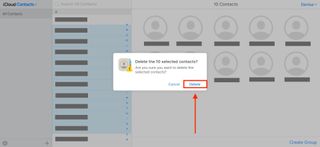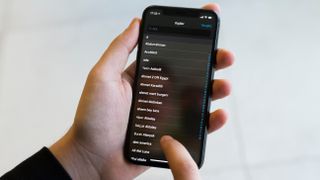İPhone'da birden fazla kişiyi aynı anda nasıl sileceğinizi bilmek, size çok fazla zaman kazandıracaktır, çünkü geleneksel yöntem yalnızca her bir kişiyi ayrı ayrı silmenize izin verir.
İster iPhone'unuzu bir aile üyesine vermeyi planlıyor olun, ister kişi listenizi yanlışlıkla bir arkadaşınızla senkronize ettiyseniz ve tüm bu fazladan adları silmenin bir yolu olup olmadığını merak ediyorsanız, size iyi haberlerimiz var.
- İşte şu anda mevcut olan en iyi telefonlardan bazıları
- iPhone için zil sesi yapmayı keşfedin
- Ve işte iPhone pil sağlığının nasıl kontrol edileceği
Açıklayacağımız yöntem biraz zor olsa da, yine de kişileri tek tek kaldırmak tercih edilir. En iyi yanı, birden fazla iPhone kişisini manuel olarak yapacağınız zamanın yarısında silmekle kalmayacak, aynı zamanda cihazınızda makul miktarda depolama alanı açacaksınız.
Aşağıda, iPhone'da birden çok kişinin tek seferde nasıl silineceğine ilişkin adım adım bir kılavuzumuz var. Ancak işleme başlamadan önce, bir masaüstü bilgisayarın yakınında olduğunuzdan (macOS veya Windows üzerinde çalışması fark etmez) ve önceden ayarlanmış bir iCloud hesabınız olduğundan emin olun. Hazır? Pekala, hadi başlayalım.
Aynı anda iPhone'da birden çok kişi nasıl silinir?
1. Tarayıcınızda icloud.com'a gidin (yeni sekmede açılır) ve iCloud hesabınıza giriş yapın .
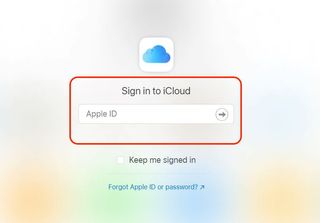
2 . 6 basamaklı, iki faktörlü bir kimlik doğrulama kodu girmeniz gerekebilir . Bu, iPhone'unuzda görüntülenmelidir.
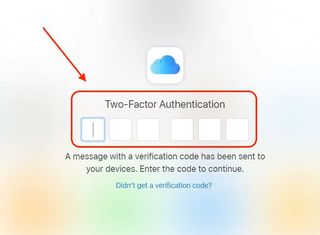
3 . Özel bir bilgisayar kullanıyorsanız, "Bu tarayıcıya güven" penceresinde Güven'i seçin . Bu şekilde, bir sonraki oturum açışınızda bir doğrulama kodu girmeniz istenmez.
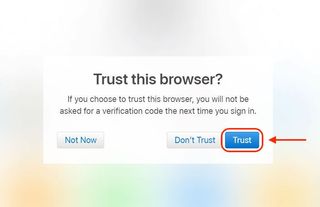
4 . Devam edin ve aşağıdaki ekran görüntüsünde gösterildiği gibi "Kişiler" simgesini tıklayın .
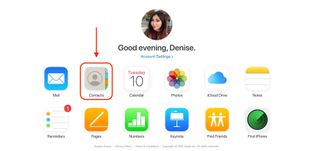
5 . Artık şu anda iCloud'unuzda saklanan Kişiler listenizi görüntüleyebilmeniz gerekir . Artık silmek istediğiniz kişileri seçebilirsiniz.
Bir Windows bilgisayar kullanıyorsanız, devam edin ve istediğiniz kadar kişi seçmek için farenizi kullanırken Ctrl tuşunu basılı tutun (bu, saklamak istediklerinizi atlamanıza olanak tanır). Büyük bir yığın seçmek istiyorsanız, Shift'e basılı tutun ve silmek istediğiniz ilk kişiyi ve son kişiyi seçin .
Bir macOS bilgisayarda, silmek istediğiniz her kişiyi seçerken Command tuşunu basılı tutun .
Seçilen kişiler ekranın sağ tarafında görüntülenmelidir.
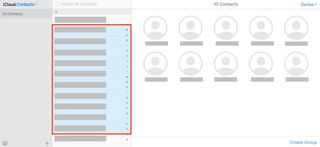
6 . Seçiminizden memnun kaldığınızda, sol alt köşedeki küçük ayarlar simgesini seçin ve "Sil"i tıklayın. Alternatif olarak, Windows'ta Delete (Del) tuşuna veya Mac'te Backspace tuşuna basmaktan çekinmeyin .
Ardından, bir açılır pencerede "Sil"i bir kez daha tıklayarak seçiminizi onaylayın .
İşte! Bitirdiniz.